De mult timp nu a pregătit materiale pentru blog, este timpul să se întoarcă la sistem.
Motivele erau diferite: schimbări mici în proiectele de lucru, depășirea unor priorități, apoi o nuntă cu o persoană iubită, închiderea mai multor "cozi agățate" și, din nou, în rânduri.
Apropo, fotografia noilor soții :-)

Astăzi, vom analiza modul de creare a unui vot pentru WordPress utilizând plug-in-ul.
În general, există mai multe opțiuni pentru crearea de voturi:
- utilizarea pluginurilor WordPress;
- conectarea widgetului de vot din rețelele sociale;
- utilizarea serviciilor sau a script-urilor de la terți.
Configurarea și revizuirea meniului
Să instalați mai întâi pluginul și să consultați elementele de meniu :-)
- Pluginul este instalat, precum și restul - prin depozitul WordPress.
Accesați meniul "Pluginuri" - "Adăugați unul nou" și introduceți numele său: WP-Sondaje - După instalare și activare, meniul va afișa secțiunea Sondaje:
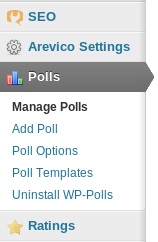
- În secțiunea "Gestionați sondaje" există voturi existente:
- Există, de asemenea, o statistică a votării, dar pentru moment este goală:
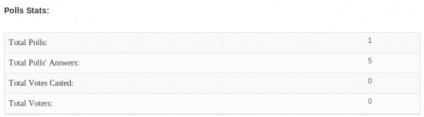
Adăugarea unui vot
Acum este momentul să creați primul tur de scrutin.
- Accesați secțiunea "Adăugați sondaj" din meniul nostru:
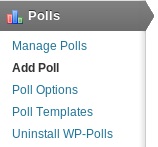
- În grupul "Întrebare de sondaj", introducem titlul sondajului nostru, și mai jos - opțiunile de votare:
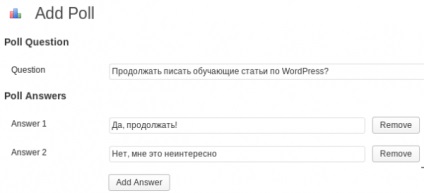
- Pentru a adăuga răspunsuri suplimentare, utilizați butonul "Adăugați răspuns":
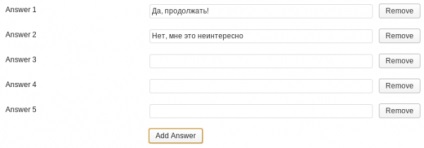
- Următoarele două opțiuni vă permit să selectați mai multe răspunsuri:
Conectați un sondaj la o înregistrare sau o pagină
Excelent, de când ați creat primul dvs. sondaj, atunci este momentul să îl conectați deja la intrarea în blog sau să îl postați pe orice pagină.
Mai întâi de toate, trebuie să cunoaștem numărul studiului nostru.
- Mergem la meniul "Sondaje" - "Gestionați sondaje":
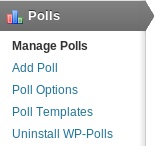
- Și în tabel se face referire la coloana "ID", acesta este codul de care avem nevoie:
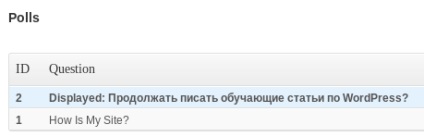
Scrie-o sau ține minte :-) Și vom continua!
Adăugarea unui sondaj la intrarea în blog
Iată o modalitate simplă de a crea un vot pe WordPress.
Verificați rezultatul?
Pe site-ul va arata cam asa:
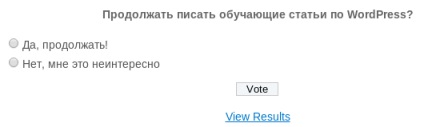
Articole similare
-
Plugin wp-sondaje pentru votare și votare în blogul wordpress
-
Cum se adaugă javascript și css într-o temă wordpress sau plugin - craft cu wordpress
-
Cum să faci un șablon pentru wordpress, blogul lui Alexandra Lukyanova
Trimiteți-le prietenilor: